Win10标题栏怎么显示文件完整路径?
Win10系统中,我们打开文件窗口时,在标题栏中看不到文件的完整路径,而是文件的当前目录,如果不是全屏显示,则地址栏中也看不到文件的完整目录,如何设置才能使Windows 10系统在标题栏中显示文件的完整路径呢?下面我们就来看看详细的教程。
一问题描述:
我们打开资源管理器 - C:\ Windows\SoftwareDistribution\Download,在窗口的标题栏中只能看到Download,看不到文件完整路径。
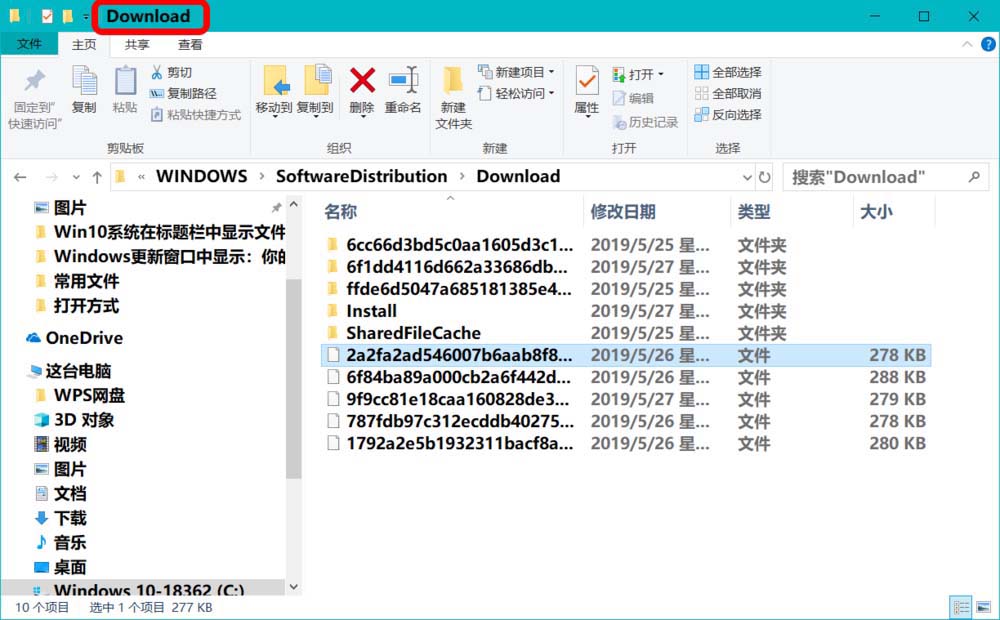
二、在Windows 10系统标题栏中查看文件或文件夹完整路径的设置方法
1、在搜索栏中输入:文件夹选项,可看到:文件资源管理器选项 - 控制面板,我们点击:打开;
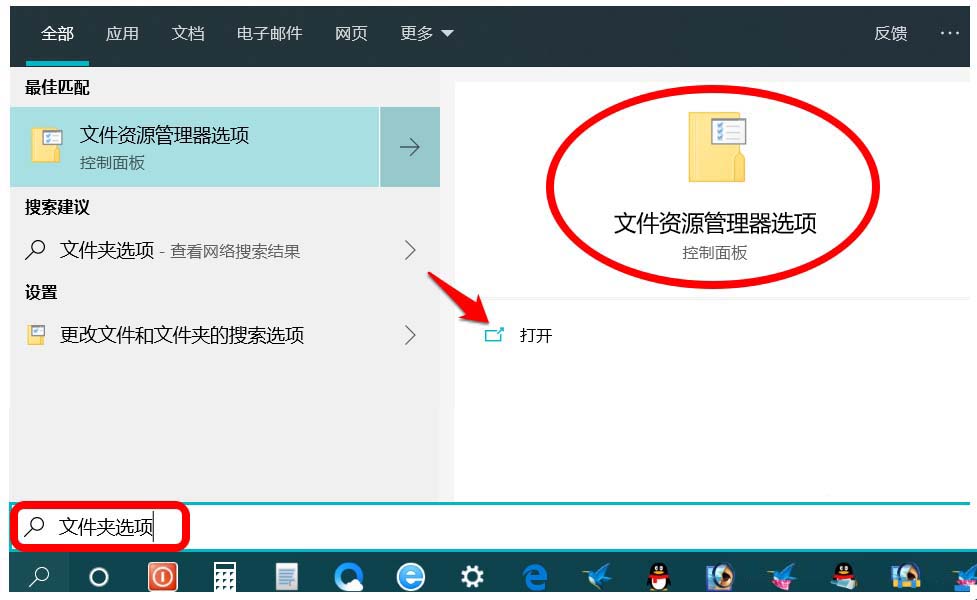
2、在打开的文件资源管理器选项窗口。我们点击:查看;
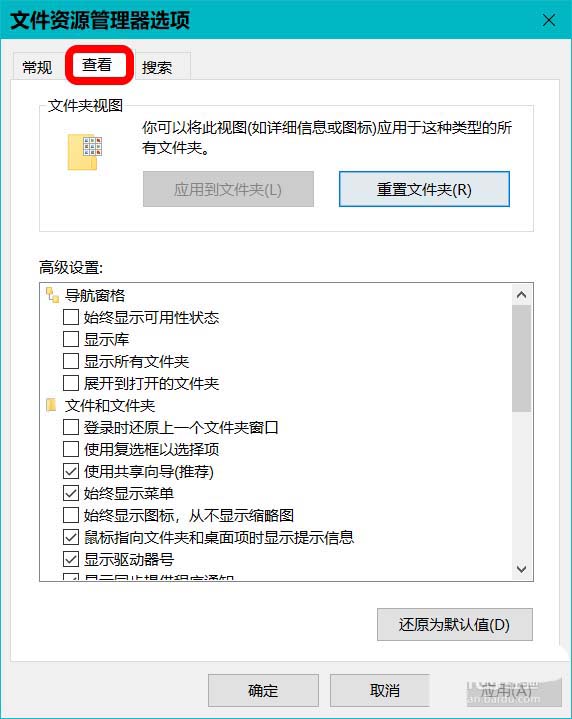
3、在查看标签下,下拉滑块,找到:在标题中显示完整路径,我们可以看到,系统默认 在标题中显示完整路径 前面的复选框内没有打勾复选;
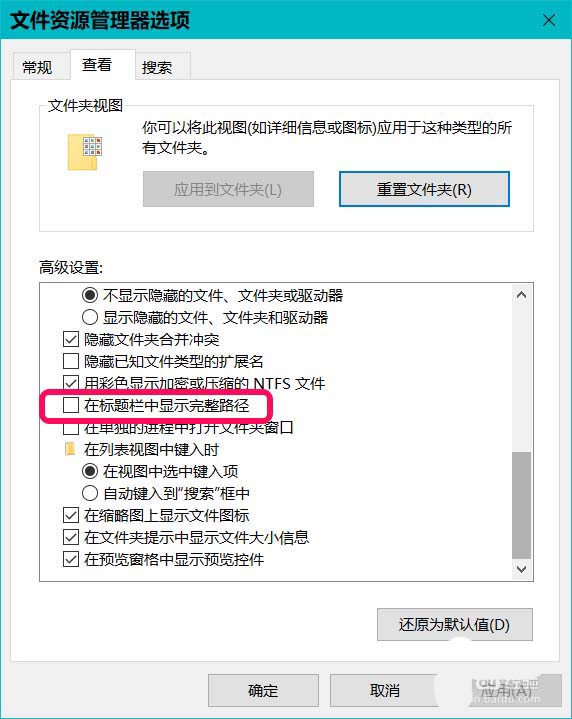
4、点击复选 在标题中显示完整路径 ☑,再点击:应用 - 确定;
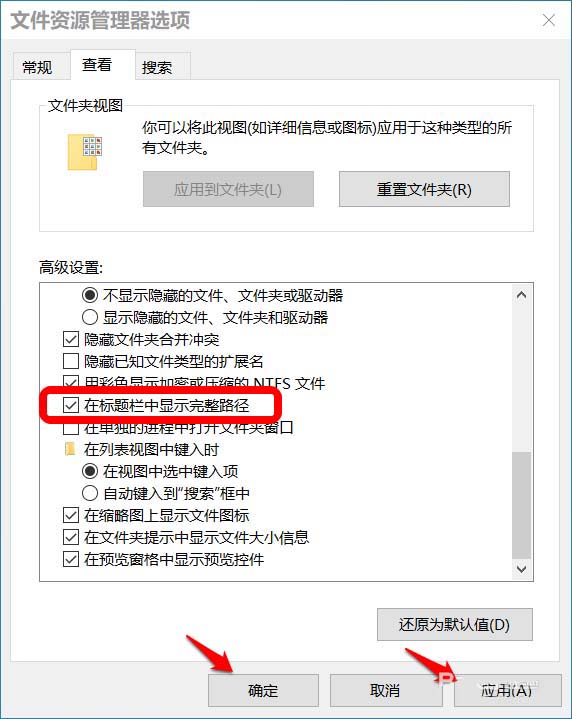
5、再进入资源管理器 - C:\ Windows\SoftwareDistribution\Download,在窗口的标题栏中就能看到Download文件夹的完整路径:C:\ Windows\SoftwareDistribution\Download。
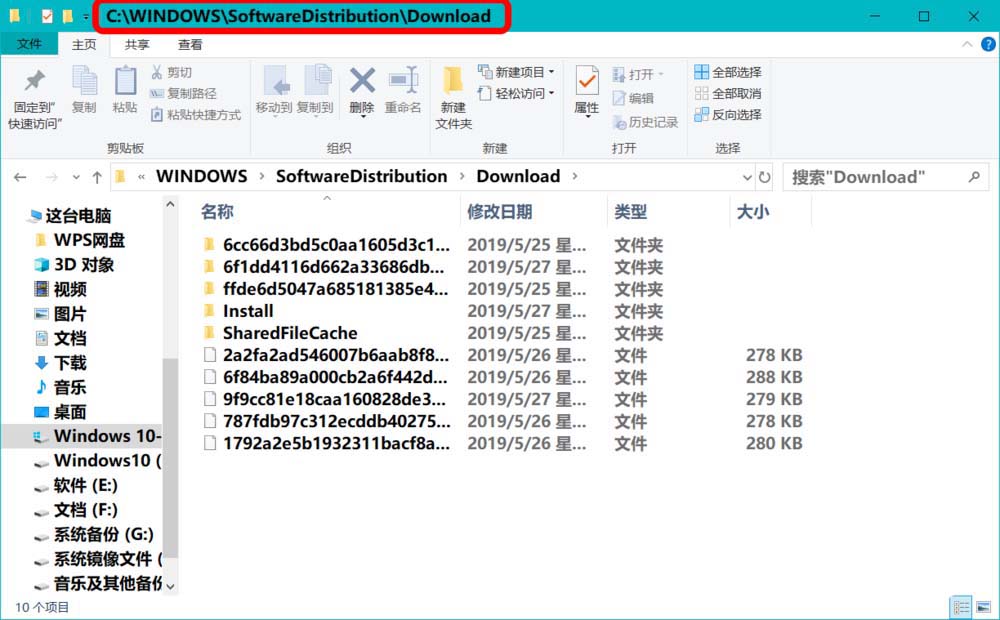
以上就是Win10系统在标题栏中显示文件完整路径的详细设置方法,希望大家喜欢,请继续关注脚本之家。
相关推荐:
Win10标题栏颜色怎么修改?win10修改标题栏颜色的方法
相关文章
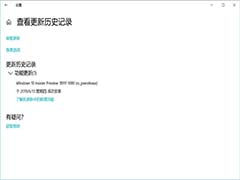 Win10 20H1快速预览版18917怎么手动更新升级?昨天微软推送了win10 20H1最新预览版18917,该怎么升级更新呢?下面我们就来看看详细的教程,需要的朋友可以参考下2019-06-14
Win10 20H1快速预览版18917怎么手动更新升级?昨天微软推送了win10 20H1最新预览版18917,该怎么升级更新呢?下面我们就来看看详细的教程,需要的朋友可以参考下2019-06-14
Win10 20H1 Build 18917更新推送(附更新修复已知问题汇总)
微软今天面向Fast通道用户发布了Windows 10 Build 18917,下文小编为大家整理了详细更新修改已知问题汇总,一起看看吧2019-06-13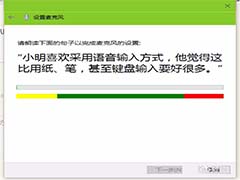 Win10系统怎么解决麦克风杂音问题?Win10系统录音的时候,发现有很多杂音,该怎么解决这个问题呢?下面我们就来看看详细的教程,需要的朋友可以参考下2019-06-12
Win10系统怎么解决麦克风杂音问题?Win10系统录音的时候,发现有很多杂音,该怎么解决这个问题呢?下面我们就来看看详细的教程,需要的朋友可以参考下2019-06-12
Win10累积更新18362.175更新补丁KB4503293(附修正已知问题汇总)
Windows 10 Version 1903 Build 18362.175已经更新发布了,下文小编为带整理了详细的更新内容,感兴趣的朋友可以一起看看2019-06-12
Win10 Version 1809 Build 17763.557累积更新补丁KB4503327(附修复内容
Win10 Version 1809 Build 17763.557累积更新补丁KB4503327,下文小编为大家带来了详细更新修复内容汇总,感兴趣的朋友可以一起看看2019-06-12
Win10 Mobile 15063.1868正式版开始推送
Win10 Mobile 15063.1868正式版开始推送,下文小编为大家带来了详细更新内容汇总,感兴趣的朋友可以一起看看2019-06-12 Win10 Mobile 15254.572正式版开始推送,下文小编为大家带来了详细内容介绍,一起看看吧2019-06-12
Win10 Mobile 15254.572正式版开始推送,下文小编为大家带来了详细内容介绍,一起看看吧2019-06-12 Win10用户头像弹出菜单没有锁定按纽怎么办?Win10系统点击用户头像展开菜单中没有锁定按钮,该怎么添加这个选项呢?下面我们就来看看详细的设置教程,需要的朋友可以参考下2019-06-11
Win10用户头像弹出菜单没有锁定按纽怎么办?Win10系统点击用户头像展开菜单中没有锁定按钮,该怎么添加这个选项呢?下面我们就来看看详细的设置教程,需要的朋友可以参考下2019-06-11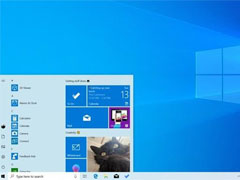
Win10更新五月版开始大面积推送:“检查更新”有惊喜(附更新已知问题)
微软对于2019年5月的Windows 10 1903版本更新推送,下文小编为大家带来了详细内容,感兴趣的朋友可以一起看看2019-06-10 win10系统是我们现在社会主流操作系统,简单易用,深受大家喜爱。可是近来有些朋友反映在win10系统下桌面图标有盾牌符号。这是怎么回事呢?又该如何去掉它呢?今天,我就将2019-06-20
win10系统是我们现在社会主流操作系统,简单易用,深受大家喜爱。可是近来有些朋友反映在win10系统下桌面图标有盾牌符号。这是怎么回事呢?又该如何去掉它呢?今天,我就将2019-06-20


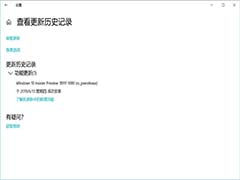

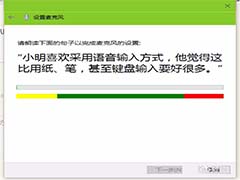





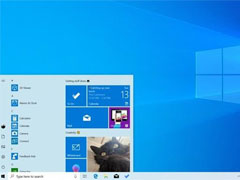

最新评论